Slik administrerer du automatiske vedlikeholdsoppgaver på Windows 10

Windows 10 Automatisk vedlikehold
De automatiske vedlikeholdsinnstillingene er fortsatt tilgjengelige fra det klassiske kontrollpanelet ved skrivingstidspunktet. Åpne Kontrollpanel og velg Sikkerhet og vedlikehold.
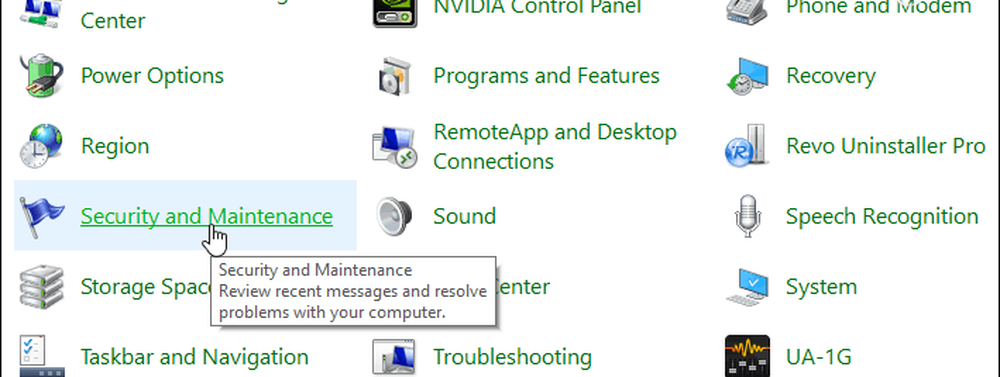
Deretter skal du utvide Vedlikehold menyen og under delen Automatisk vedlikehold, klikk koblingen "Endre vedlikeholdsinnstillinger".
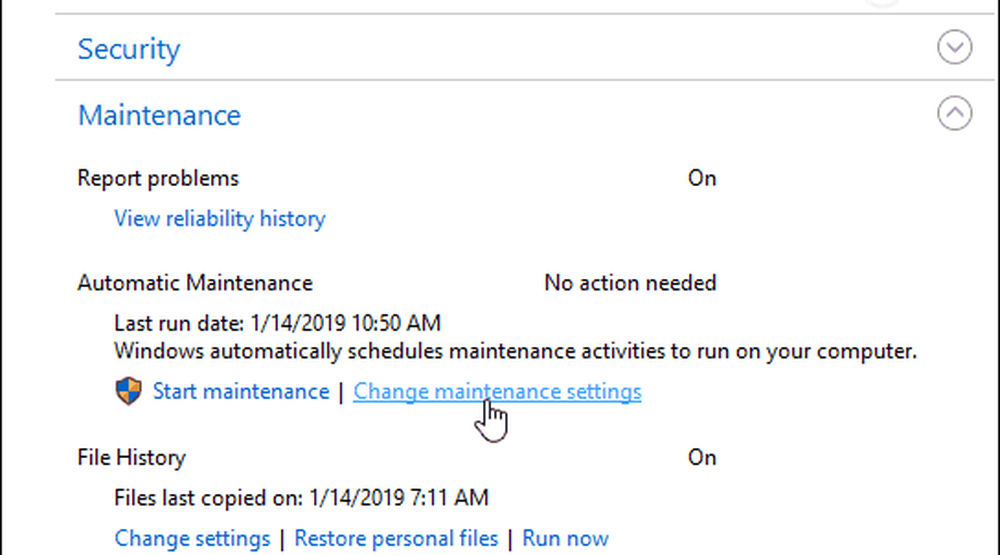
Det vil tillate deg å sette en annen tid for at de automatiske vedlikeholdsoppgaver skal løpe. Den er satt til 2 A.M. som standard, men du kan endre den til en tid som fungerer best for deg. Du bør også sørge for at «Tillat planlagt vedlikehold for å våkne opp datamaskinen min på en planlagt tid», er merket om du vil at den skal kjøre mens du er borte fra maskinen din.
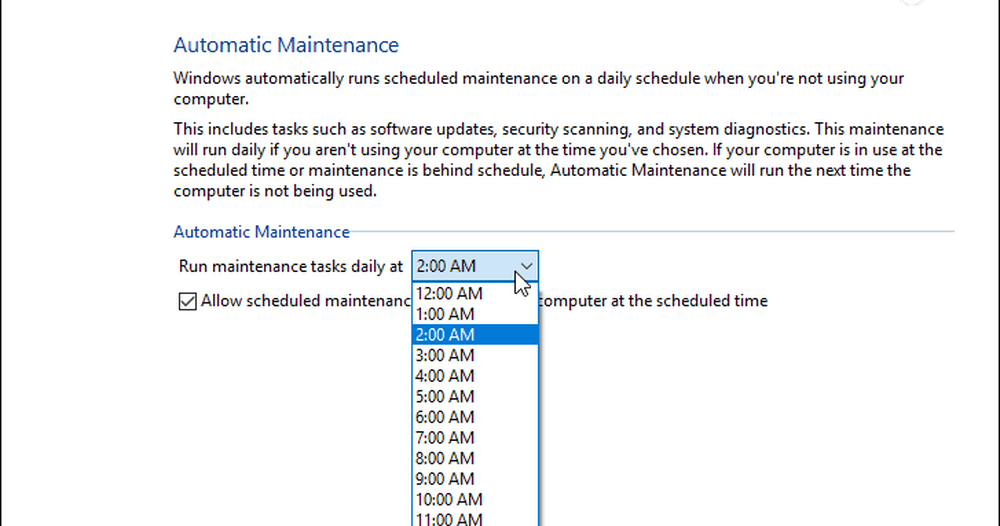
Fra samme seksjon vil du også se når den siste tiden vedlikeholdsaktiviteten kjørte. Her kan du også manuelt starte vedlikeholdsaktivitetene, og du vil se en liten melding som forteller deg at vedlikeholdet pågår. Hvis du bruker PCen din på det tidspunktet, kan ytelsen bli tregere. Hvis det er, kan du stoppe vedlikeholdet.
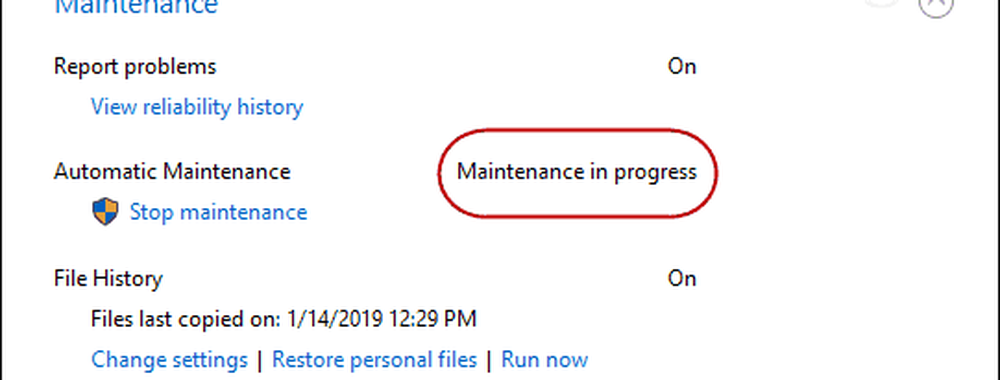
Daglige vedlikeholdsoppgaver kan løpe i opptil en hel time. For alt som ikke fullfører, med mindre du slår den av manuelt, vil Windows finne en tid å fullføre vedlikeholdet når du ikke aktivt bruker systemet. Hver PC vil ha forskjellige vedlikeholdsoppgaver som kjører avhengig av versjonen av Windows 10, installert programvare og typen maskinvare den har under hetten. Hvis du er en uformell bruker, bør du ha det bra ved å holde standardinnstillingen.




